¿Problemas con el uso de memoria / fuga de memoria de Google Chrome?
Me encanta usar Google Chrome para navegar por Internet y una de las principales razones siempre ha sido porque ¡es superrápido! Nunca me gustó el exceso de Firefox con todos los complementos e Internet Explorer es simplemente lento.
Microsoft Edge es bastante más rápido que IE, pero uso tantos otros servicios de Google que Chrome me sigue sacando. El nuevo navegador Quantum de Firefox es incluso más rápido que Chrome y realmente he estado pensando en cambiar.
La primera vez que comencé a usar Chrome, quedé encantado con la sencilla interfaz limpia y la increíble velocidad de navegación. Sin embargo, después de unos meses de usar Chrome en una PC muy rápida, noté que las pestañas quedarían en blanco durante unos segundos antes de cargar una página web y otra lentitud general.
Administrador de tareas de Chrome
Después de echar un vistazo, decidí echar un vistazo al administrador de tareas y ver qué procesos se estaban ejecutando para Chrome. Esto es lo que encontré:

¡Santa vaca! ¡Son unos increíbles 35 procesos de Google Chrome! Son muchos procesos y más de 5 GB de uso de memoria. ¿Cuáles son todos esos procesos de Chrome? De acuerdo, tenía 16 pestañas abiertas cuando tomé la captura de pantalla anterior, pero todas las páginas web eran estáticas sin reproducción de videos o animaciones. Entonces, ¿por qué 35 procesos y GB de memoria?
Puede averiguar qué hay detrás de cada uno de esos procesos en Chrome haciendo clic con el botón derecho en la barra de título (no en una pestaña) y seleccionando Administrador de tareas .
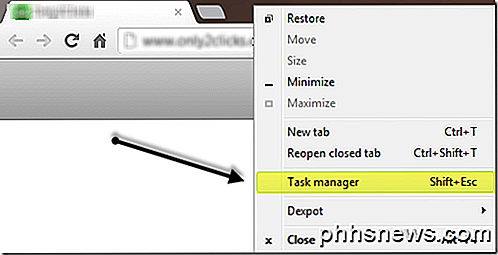
Aquí verá cada proceso (llamado Tarea) ejecutándose en Google Chrome. Me sorprendió rápidamente lo que vi.
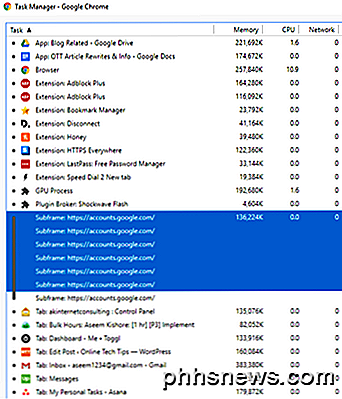
El navegador es un proceso, cada pestaña es su propio proceso y luego hubo procesos de aplicaciones web, la GPU y para cada extensión y complemento que habilité. Eeeks! Según lo que leí en línea de Google, separan todo en diferentes procesos porque hacen que el navegador sea más estable. Por ejemplo, si el complemento de Flash falla, no eliminará todas sus pestañas ni todo el navegador.
Usando Google Chrome durante tanto tiempo, me di cuenta de que esto es muy cierto. Hubo muchas ocasiones en que una pestaña se agotó y puedo cerrar la pestaña y seguir usando mis otras pestañas normalmente o Shockwave simplemente se cuelga y maté esa única pestaña y todo lo demás funcionó bien.
Así que mi siguiente pensamiento fue si tener todos los procesos separados usaba memoria adicional en lugar de cómo era antes. De lo que he reunido en línea, parece que incluso si hubiera menos procesos, los complementos y las extensiones seguirían consumiendo memoria, tal vez solo un poco menos. Hay una ligera sobrecarga para crear un nuevo proceso, pero es menor.
También puede haber notado varios elementos enumerados como subtrama: https://accounts.google.com . Al principio, pensé que esto tenía que ver con tener una pestaña abierta para Gmail, pero aprendí que es algo completamente diferente. Básicamente, Google coloca algunos procesos en su propio proceso para aislarlos adecuadamente. Así que había varios sitios web que estaban dentro de estas subtramas en lugar de tener su propio proceso de pestañas separado en la lista.
Entonces, ¿hay algo que pueda hacer para reducir la cantidad de memoria que usa Chrome? Para mí, noté una gran diferencia cuando deshabilité el flash para todos los sitios en lugar de dejarlo en la configuración Preguntarme primero . Para desactivar el flash por completo, vaya a Configuración, haga clic en Avanzado en la parte inferior y luego haga clic en Configuración de contenido en Privacidad y seguridad . Haga clic en Flash y luego asegúrese de que dice Bloquear sitios para que no se ejecute Flash .
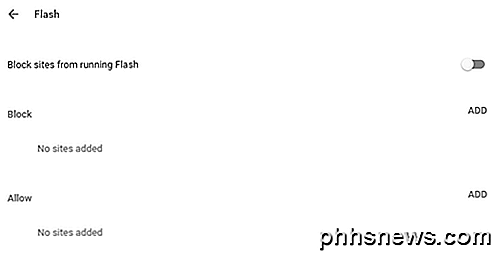
Eso me ahorró más de 1 GB de uso de memoria. No lo sabía, pero varios sitios web usaban Flash. Incluso con Flash deshabilitado, los sitios web funcionaban bien, así que mantuve Flash deshabilitado. La otra forma de reducir la memoria es eliminar algunas extensiones, especialmente si no las está usando. Además, simplemente puede deshabilitar una extensión si la necesita ocasionalmente y no desea eliminarla por completo.
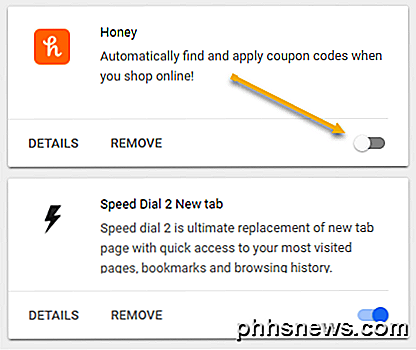
Deshabilitar la extensión evitará que consuma memoria. Por último, puede haber notado un proceso de GPU en Chrome, que debería estar habilitado de forma predeterminada. Si su hardware lo admite, Chrome descargará algunas tareas a su GPU, que es más rápido y más eficiente que su CPU. Esto se llama aceleración de hardware . Si lo desea, puede desactivarlo yendo a Configuración y luego desplazándose hasta el final hasta el Sistema .
Si desactivas la aceleración de hardware, tu experiencia en Chrome será un poco más lenta, así que tenlo en cuenta.
Entonces, si cree que Chrome está ocupando demasiada memoria RAM, controle el Administrador de tareas e intente desactivar la extensión que usa una cantidad excesiva de memoria. Para mí, tenía una extensión que me gustaba, pero no había sido actualizada desde 2013, por lo que podría haber estado usando tanta memoria. Si no necesita una extensión de acaparamiento de recursos, desactívela y obtendrá una mejor experiencia de navegación. Además, deshabilite Flash a menos que realmente lo necesite. ¡Disfrutar!

Windows 10 casi ha llegado: esto es lo que necesita saber
Windows 10 se lanzará el 29 de julio de 2015. Microsoft ya lo anuncia a los usuarios de Windows 7 y 8.1 utilizando una bandeja del sistema surgir. Esta es una actualización gratuita, y probablemente sea una buena para usuarios de Windows 7 y 8. RELACIONADO: Dónde descargar Windows 10, 8.1 y 7 ISO legalmente Microsoft quiere obtener todos los recientes Máquinas de Windows en el mismo sistema operativo, que proporcionan una plataforma de Windows estandarizada y empujan las "aplicaciones universales" que ofrece Windows Store.

Cómo crear una lista numerada en Word usando el teclado
Crear y eliminar listas numeradas en Word es fácil usando el comando "Numerar" en la cinta. Sin embargo, si prefiere usar el teclado, hay una manera de crear rápidamente una lista numerada usando un atajo de teclado. Añadiremos un atajo de teclado al comando para crear listas numeradas. Para hacerlo, haga clic derecho en cualquier lugar de la cinta y seleccione "Personalizar la cinta" en el menú emergente.



